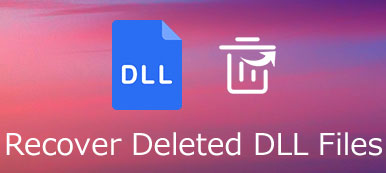Du kan ha slettet eller mistet Firefox-bokmerker ved et uhell. I de fleste tilfeller kan du kanskje hente bokmerkene i Firefox hvis du brukte Sync før og ikke har tilbakestilt passordet til Firefox-kontoen. Eller hvis du har sikkerhetskopiert bokmerkene dine før, kan du gjenopprette slettede eller tapte bokmerker i Firefox fra sikkerhetskopiene. Du kan også vende deg til et verktøy for gjenoppretting av bokmerker for å få hjelp. Les videre for å se hvordan detaljer.

- Del 1. Hvordan gjenopprette Firefox-bokmerker uten sikkerhetskopiering
- Del 2. Topp 2 måter å gjenopprette Firefox-bokmerker manuelt
- Del 3. Vanlige spørsmål om å gjenopprette Firefox-bokmerker
Del 1. Hvordan gjenopprette Firefox-bokmerker uten sikkerhetskopiering
Hvis det ikke er sikkerhetskopier av Firefox-bokmerker, kan de tapte eller slettede gjenopprettes ved hjelp av programvare for datagjenoppretting av bokmerker. Fra dette punktet, Apeaksoft Data Recovery er et effektivt verktøy som gjør Firefox-bokmerkegjenoppretting så enkelt som noen få klikk. Uansett om det blir slettet eller forsvinner, vil dette kompetente datarekonstruksjonsverktøyet hente bokmerket i Firefox, Chrome eller andre nettlesere uten problemer.
Dette bokmerkegjenopprettingsprogrammet lar deg få tilbake alle slettede / tapte Firefox-bokmerker med bare tre enkle trinn:
Trinn 1Start Apeaksoft Data Recovery på datamaskinen din, og velg filtypene du vil gjenopprette. Og velg stedet der Firefox-bokmerkene dine var, og klikk deretter på Skanne knapp.

Trinn 2Når hurtigskanningen er over, kan du gå til Type liste or Baneliste for å finne de tapte eller slettede bokmerkene.

Trinn 3Deretter sjekker og velger du alle bokmerker som er funnet, og klikker på Gjenopprette for å hente Firefox-bokmerkedata.

Du kan også bruke dette verktøyet for datagjenoppretting til gjenopprette Word-dokumenter, Steam-spillfiler, videoer, musikk, e-post, Excel-filer og mer fra datamaskinen eller eksterne harddisker.
Del 2. Topp 2 måter å gjenopprette Firefox-bokmerker manuelt
Hvis du ved et uhell har slettet bokmerker i Firefox eller ikke finner noen bokmerker, kan du angre operasjonen eller gjenopprette Firefox-bokmerker gjennom sikkerhetskopiene.
1. Trykk på Ctrl + Z
Hvis du slettet et bokmerke i Firefox bare vet, kan du trykke Ctrl + Z i bibliotekvinduet eller bokmerkesidefeltet for å angre feilen. Dette kan få det tilbake.
2. Gjenopprett fra den forrige sikkerhetskopien
Hvis bokmerkene ble slettet en stund, og du har sikkerhetskopiert Firefox-bokmerker tidligere, en JSON-sikkerhetskopi i bokmerke-sikkerhetskopimappen i profilmappen som Firefox oppretter automatisk, eller en HTML-sikkerhetskopi som du har opprettet selv, eller en sikkerhetskopi av places.sqlite kan hjelpe deg med å gjenopprette slettede eller tapte Firefox-bokmerker.
Slik gjenoppretter du fra en sikkerhetskopi:
Trinn 1Kjør Firefox og klikk på Bibliotek på verktøylinjen. Så finn bokmerker og klikk på Vis alle bokmerker bar nederst for å gå inn i biblioteksvinduet. Eller du kan bare trykke Ctrl + Shift + B å få opp bokmerkebiblioteket.
Trinn 2Herfra, gå til Import og Backup Fanen og velg Gjenopprette. Nå kan du velge sikkerhetskopien fra listen som genereres automatisk av Firefox.

Eller du kan slå på Velg Fil… Alternativet for å velge en sikkerhetskopi manuelt. Dette vil få opp en fildialog der du kan velge JSON-filen du opprettet.

Trinn 3Etter at du har valgt en sikkerhetskopi, blir bokmerkene dine fra den filen gjenopprettet. Deretter kan du ta en sjekk.
Del 3. Vanlige spørsmål om å gjenopprette Firefox-bokmerker
Hva gjør jeg hvis bokmerkeverktøylinjen ikke vises i Firefox?
Vanligvis er bokmerkeverktøylinjen slått av. Du må sørge for at bokmerkeverktøylinjen er synlig. Bare åpne Tilpass-vinduet, gå til Visninger, velg Verktøylinjer, og merk deretter av for Bokmerker-verktøylinjen for å slå den på.
Hvor er Firefox-bokmerker lagret?
Filen av places.sqlite lagrer alle Firefox-bokmerkene dine. Og filen med bookmarkbackups inneholder sikkerhetskopifiler for bokmerker, som kan brukes til å gjenopprette Firefox-bokmerkene dine.
Hvordan overfører jeg Firefox-bokmerker fra en datamaskin til en annen?
Du kan bruke Firefox Sync til å flytte bokmerkene dine fra en datamaskin til en annen. Firefox Sync er det beste alternativet for å holde bokmerkene dine synkronisert mellom alle datamaskinene du bruker.
Hvordan endrer jeg navnet eller plasseringen til et bokmerke i Firefox?
Bare klikk på stjerneknappen for å åpne dialogboksen Rediger dette bokmerket. I dialogboksen Rediger dette bokmerket kan du endre navnet, mappen og etikettene til et bokmerke.
Konklusjon
Der har du alt du trenger å vite om å gjenopprette slettede eller tapte Firefox-bokmerker. Blant dem anbefaler vi Apeaksoft Data Recovery mest for det er den enkleste og mest effektive måten. Dessuten kan du også bruke den til gjenopprette Chrome-bokmerker.